【Axure 教程】中继器入门教程-数据排序
编辑导读:当工作中需要进行数据排序操作时,我们可以如何使用Axure来进行相关操作呢?本篇文章里,作者利用中继器为我们展示了数据排序操作,让我们一起来看一下。
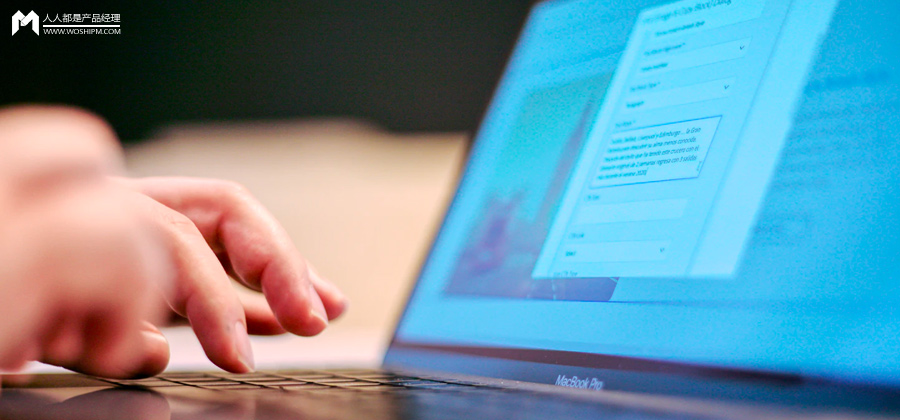
原型展示:

所需原件:
- 中继器
- 小三角
本文主要讲解中继器的基本用法,以便大家更容易去理解和学习中继器的高级用法,入门教程会分为 6 个小节,本节主要讲解如何实现中继器的数据排序
一、列表制作
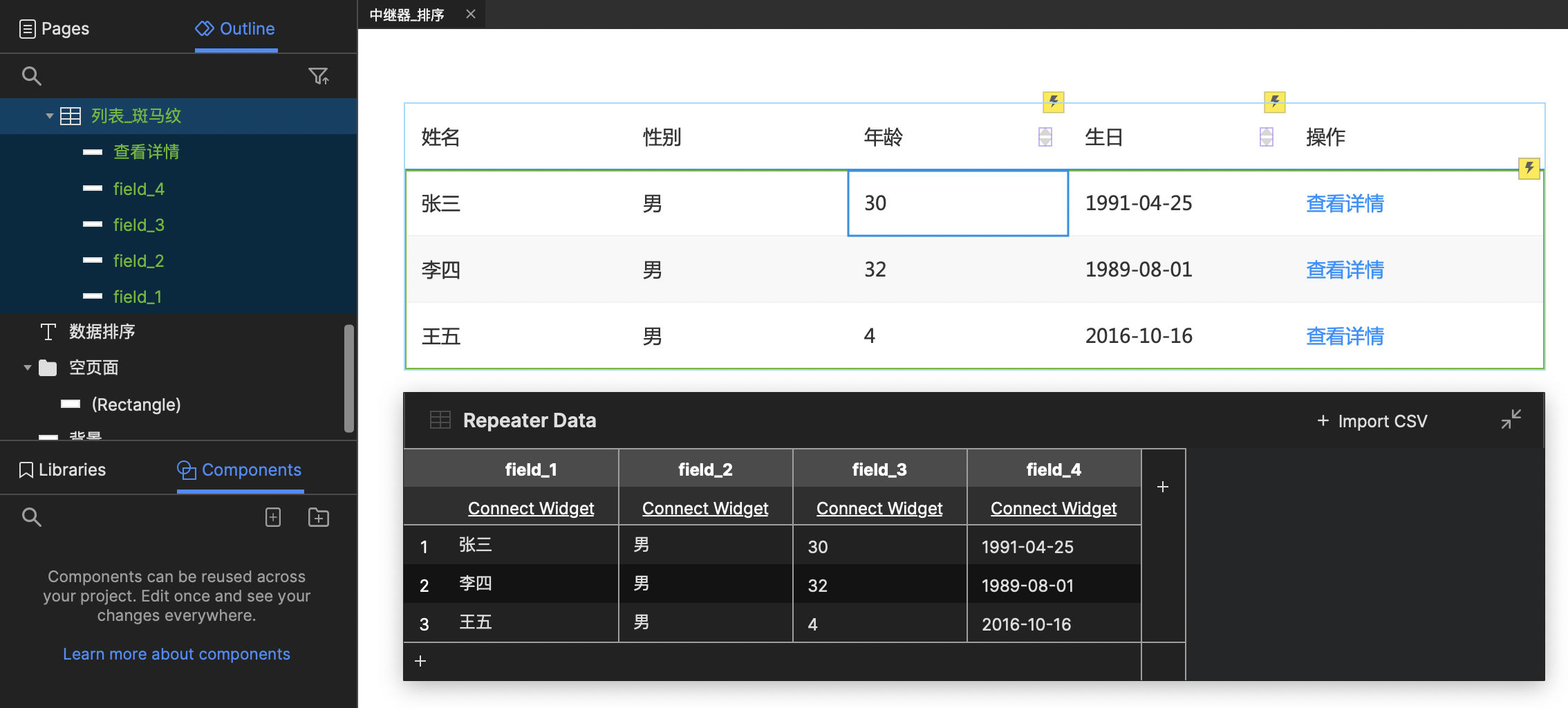
这里我们直接引用课程【Axure 教程】中继器入门教程-列表制作
中制作的列表,快速修改表头和中继器数据后,得到一个列表,如上图;
二、状态设置
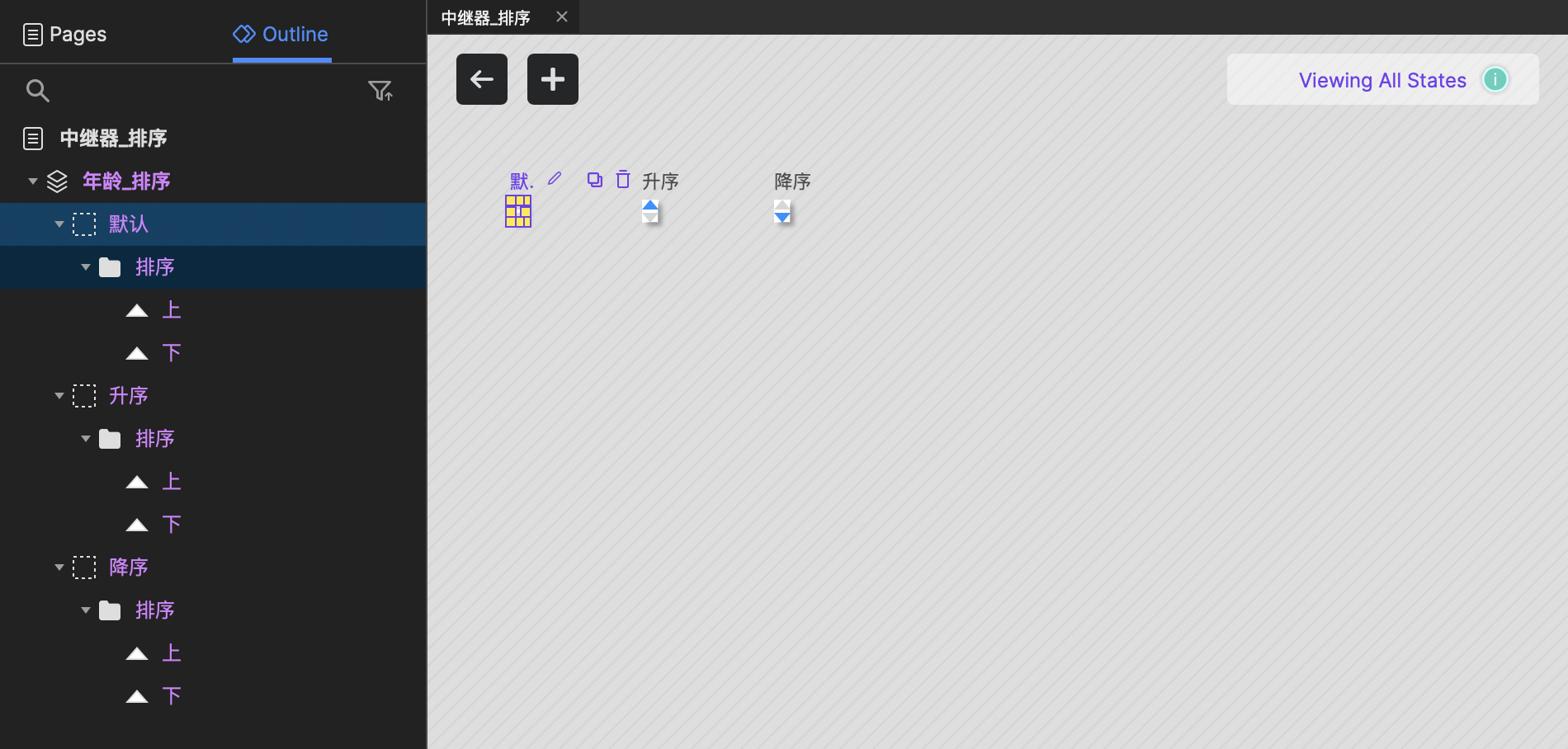
拖入两个小三角,拼成一个排序 icon,组合后创建动态面板,并设置三个状态:默认、升序、降序,如上图所示;
三、交互设置
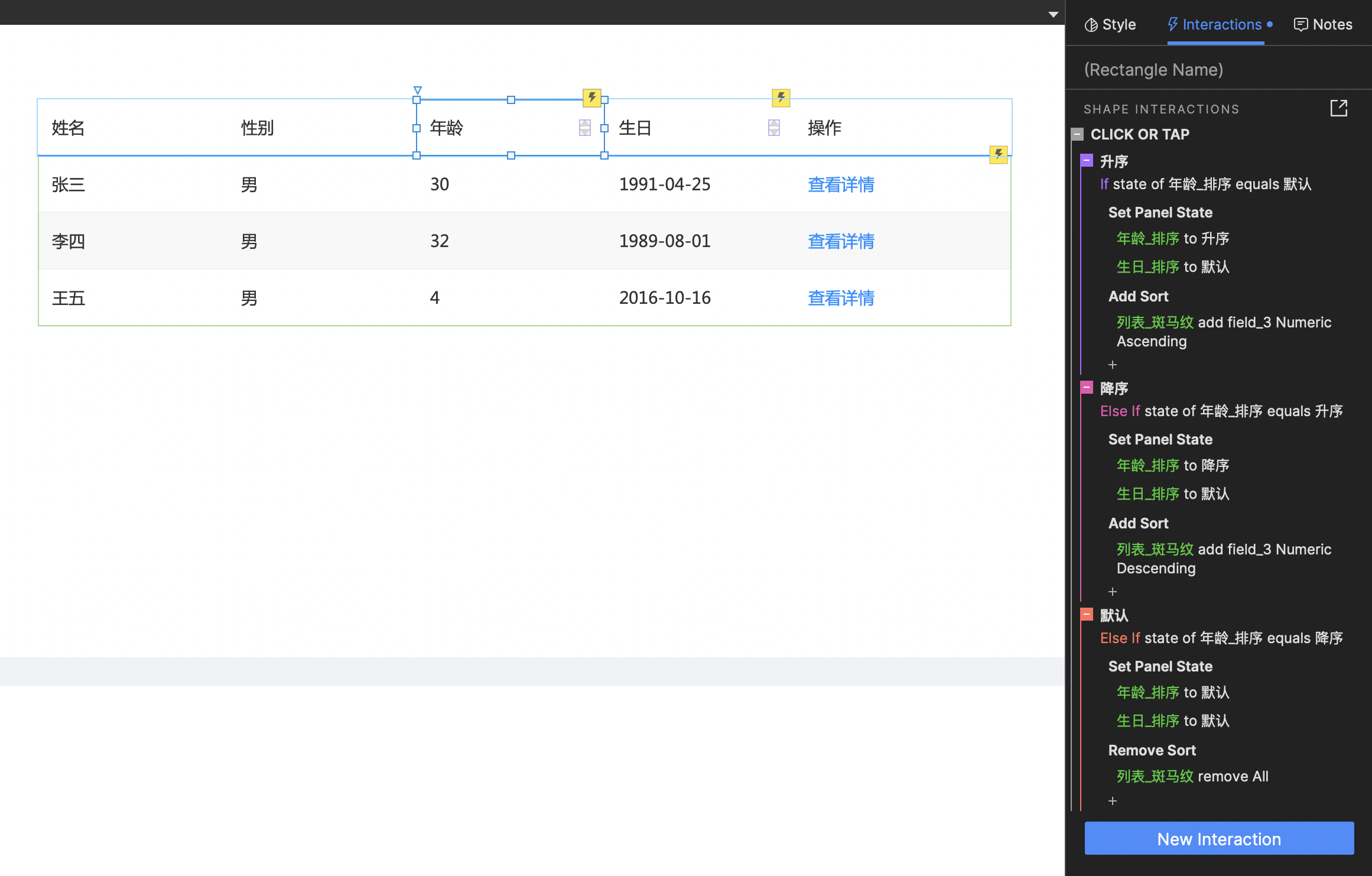
选中表头的【年龄】文本标签,创建交互,在点击时,设置排序 icon 的面板状态,并添加中继器的排序,如上图所示;
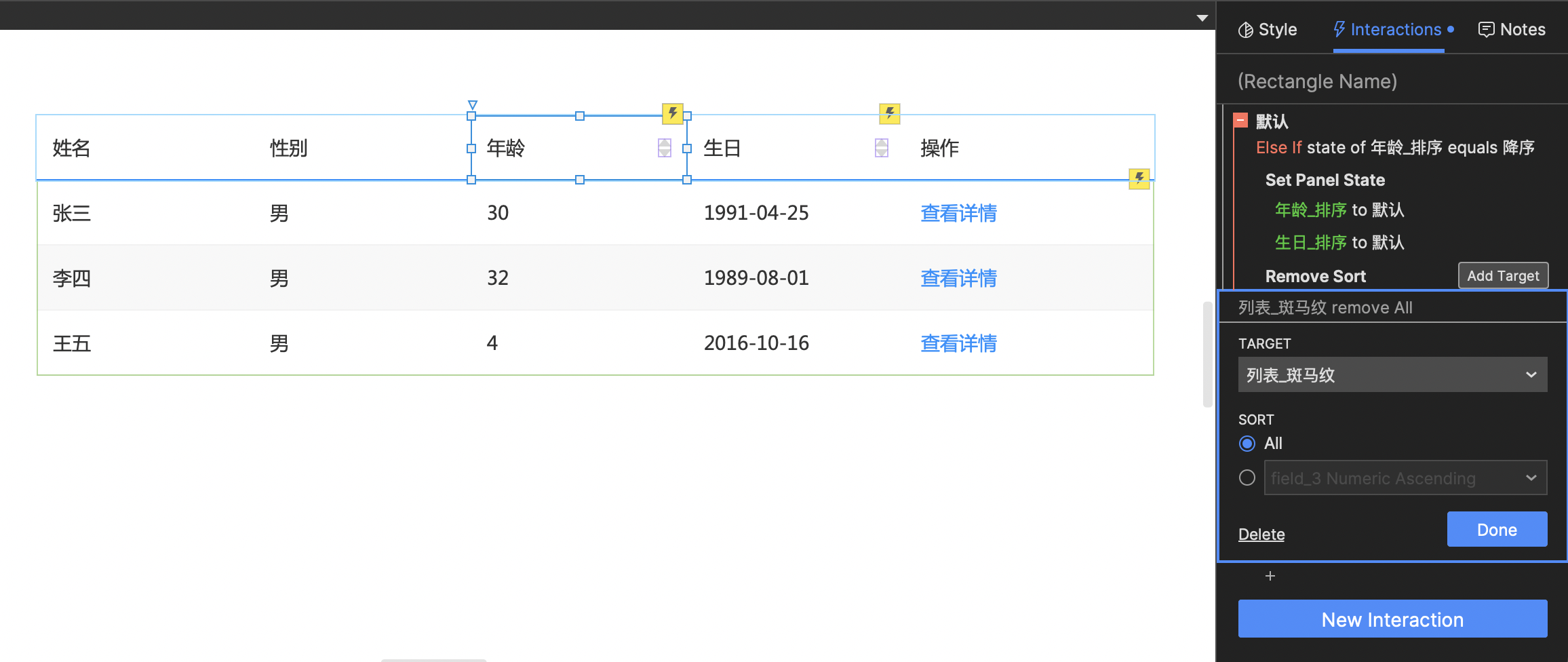
注意在不同的状态下,对应的排序规则,并在【降序】切换到【默认】状态时,移除所有排序;
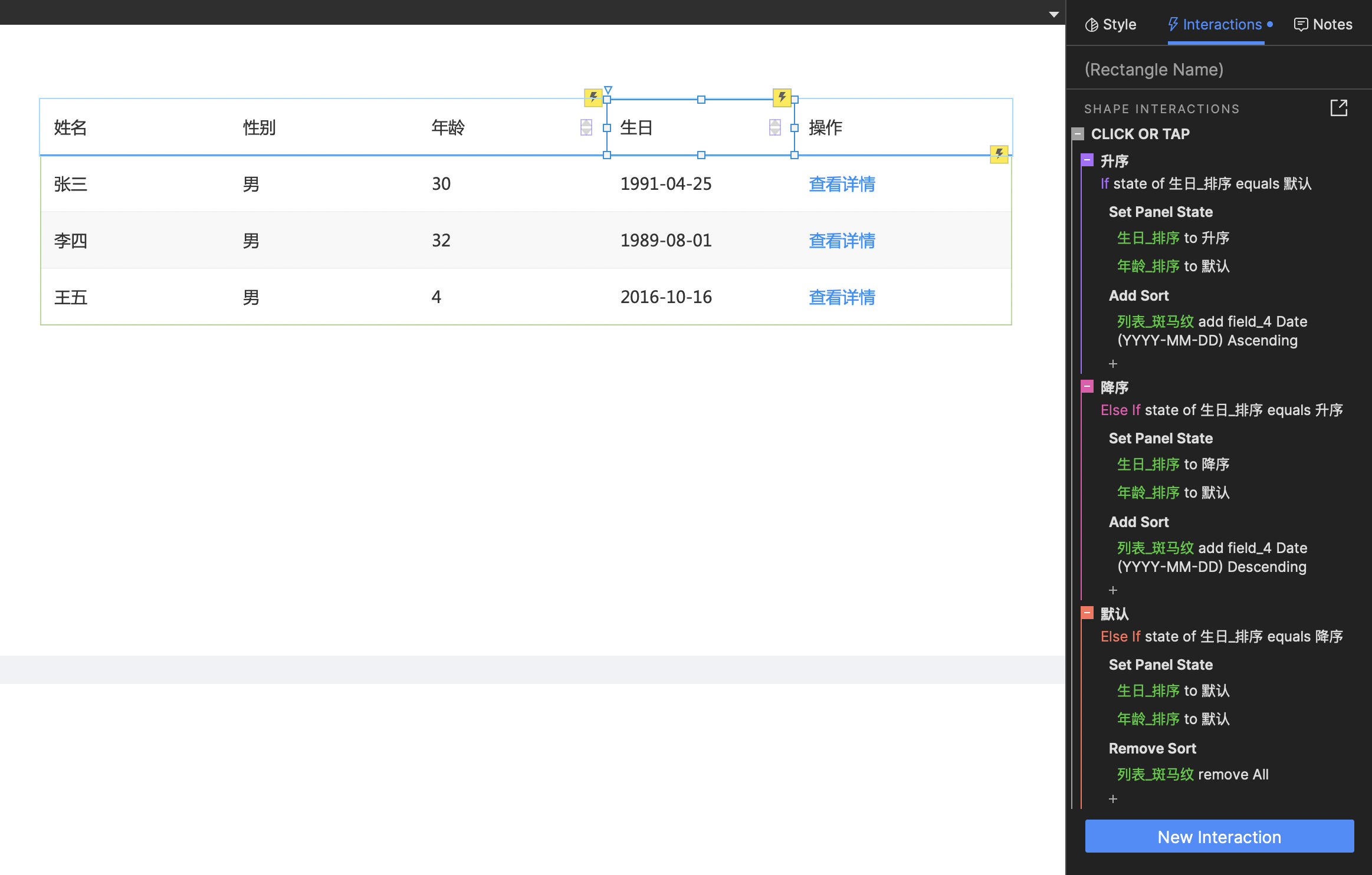
同理,生日的排序,大家可以自己尝试一下 : )
四、细节优化
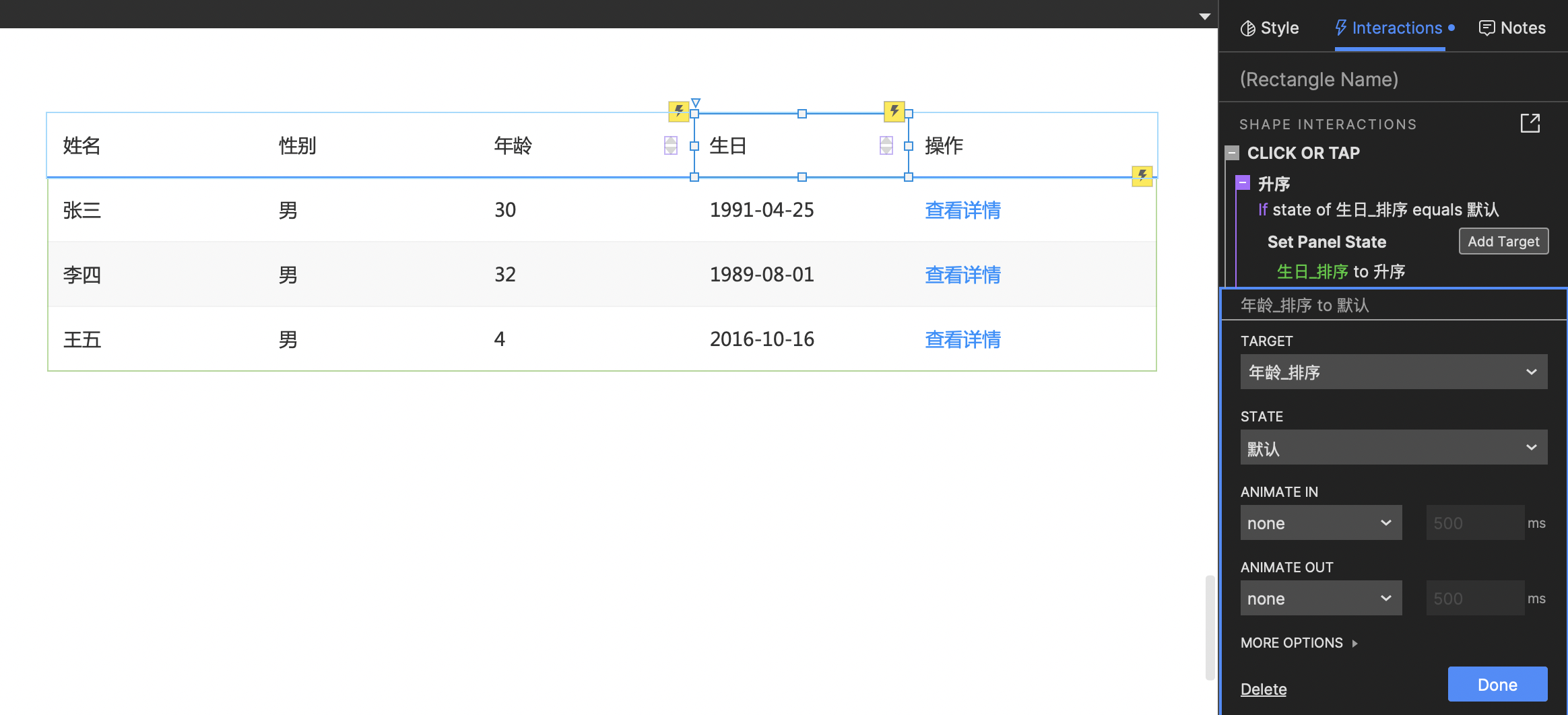
我们希望在年龄和生日两个排序切换时,重置对方的排序状态,因此为每个交互添加将对方面板状态置为【默认】状态的交互动作,如上图所示;
本文由@Sam 原创发布于人人都是产品经理,未经许可,禁止转载。
题图来自Unsplash, 基于CC0协议。


 起点课堂会员权益
起点课堂会员权益








点赞
谢谢!